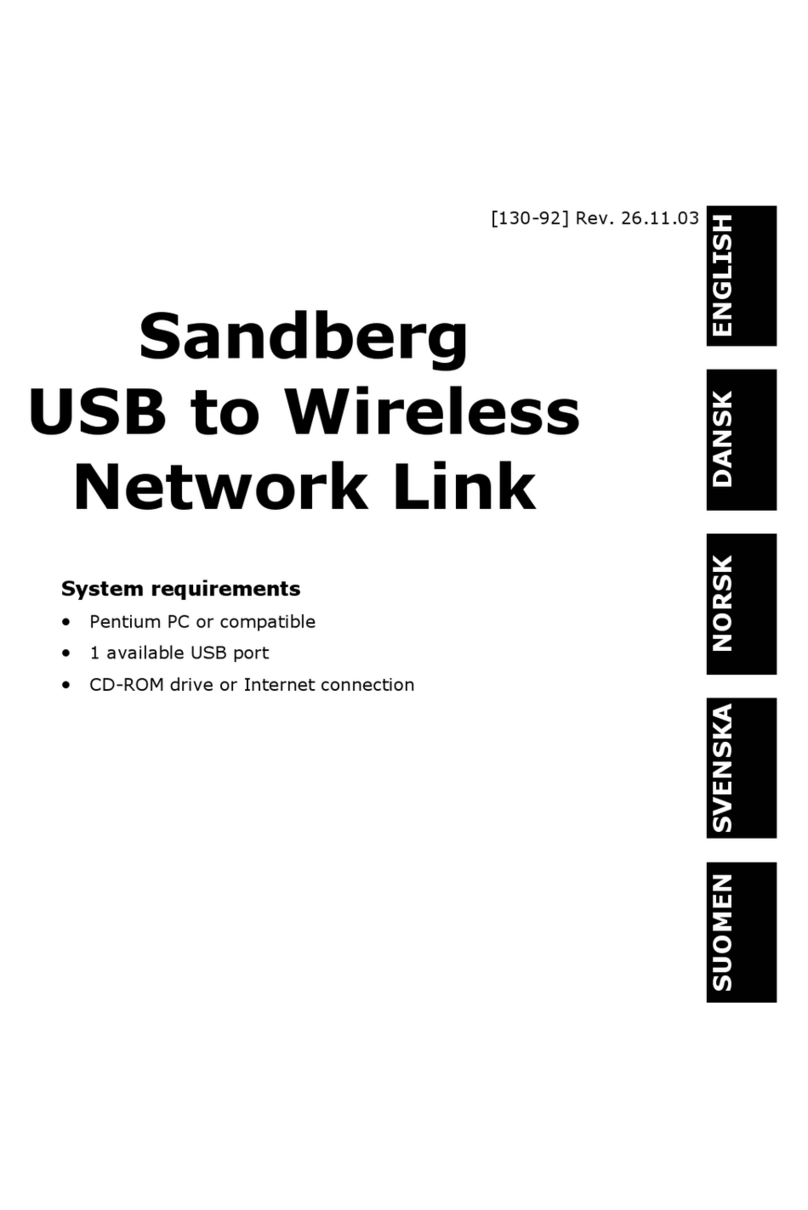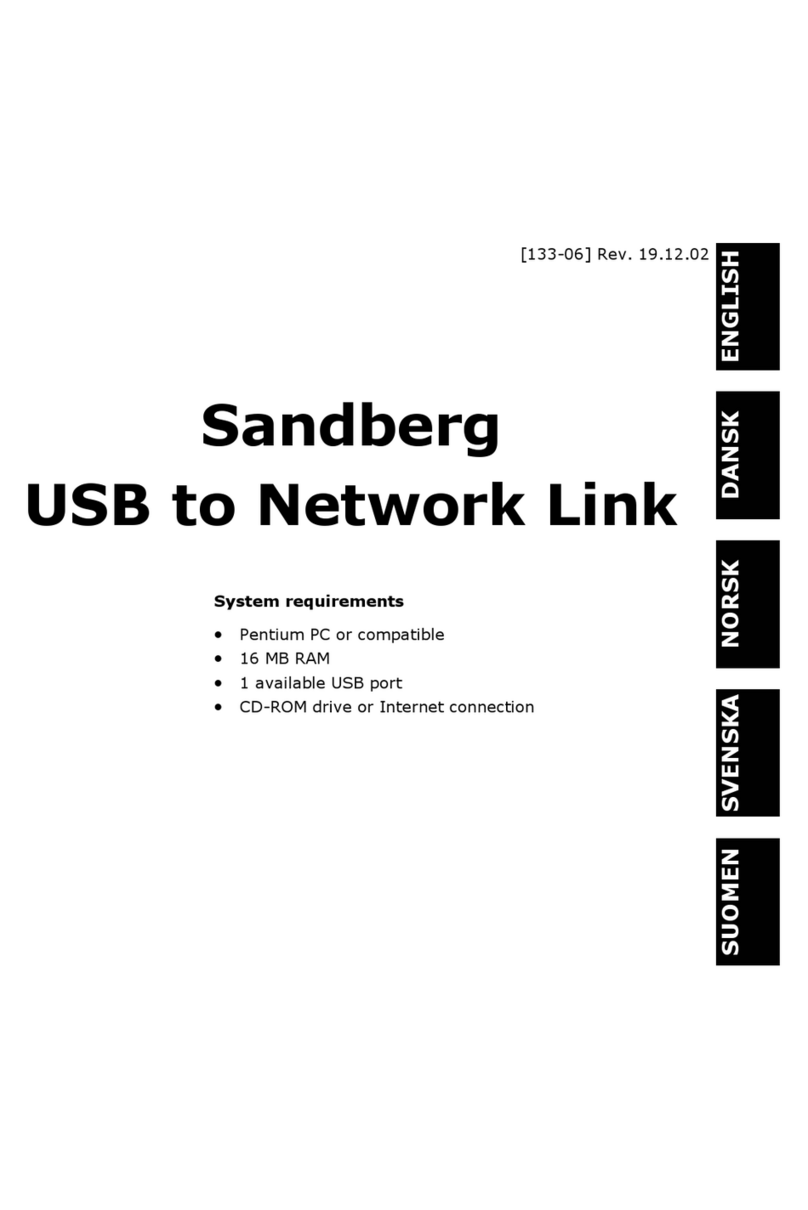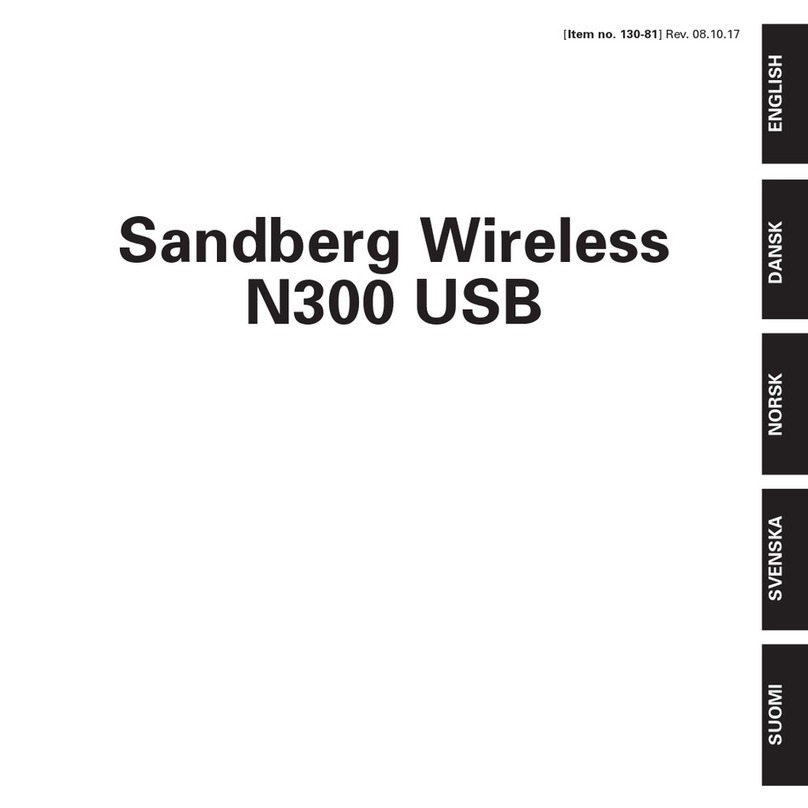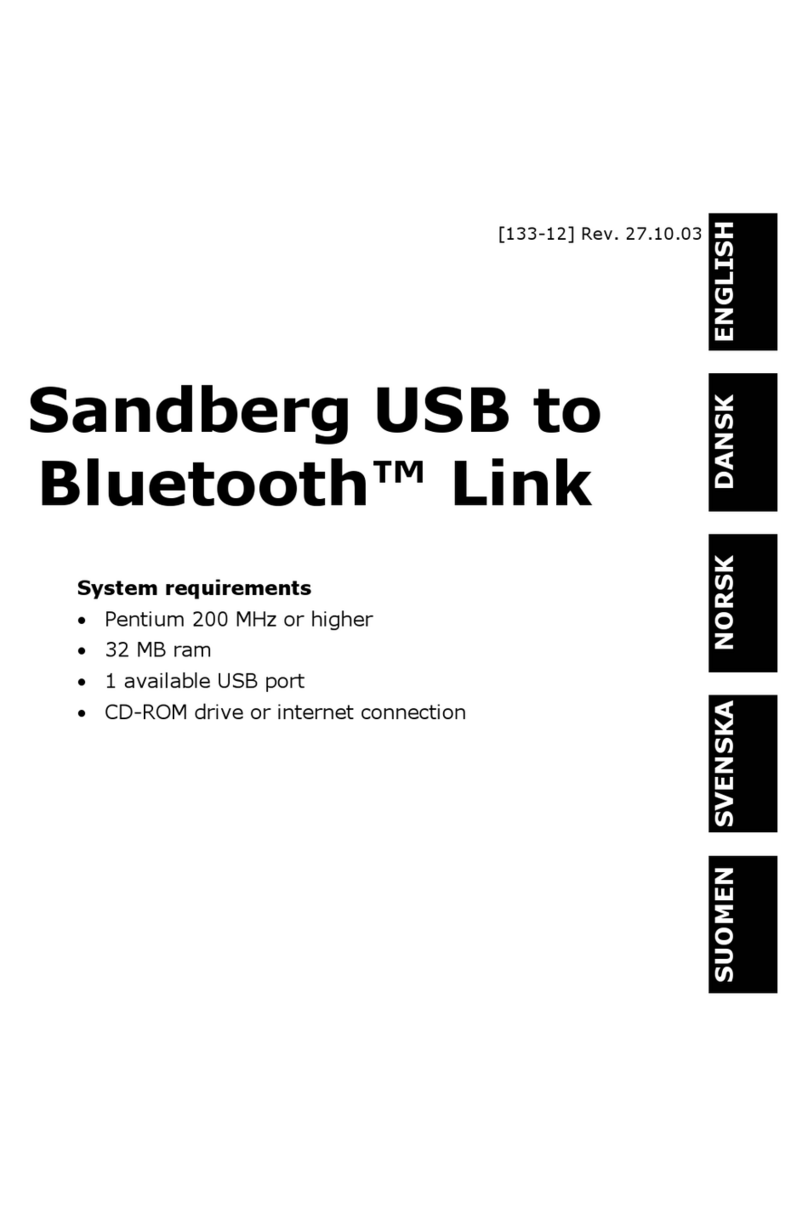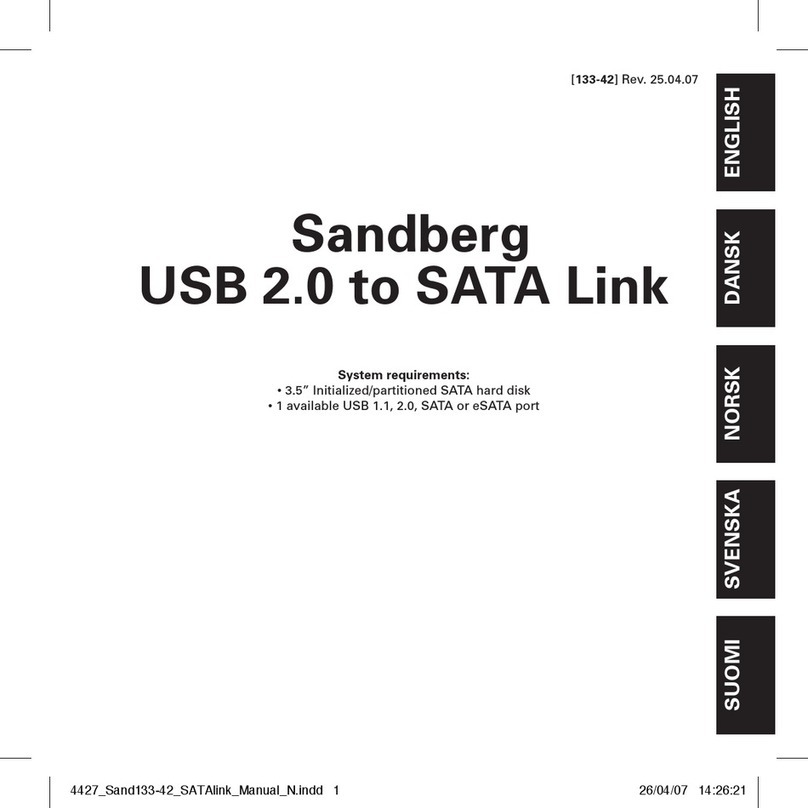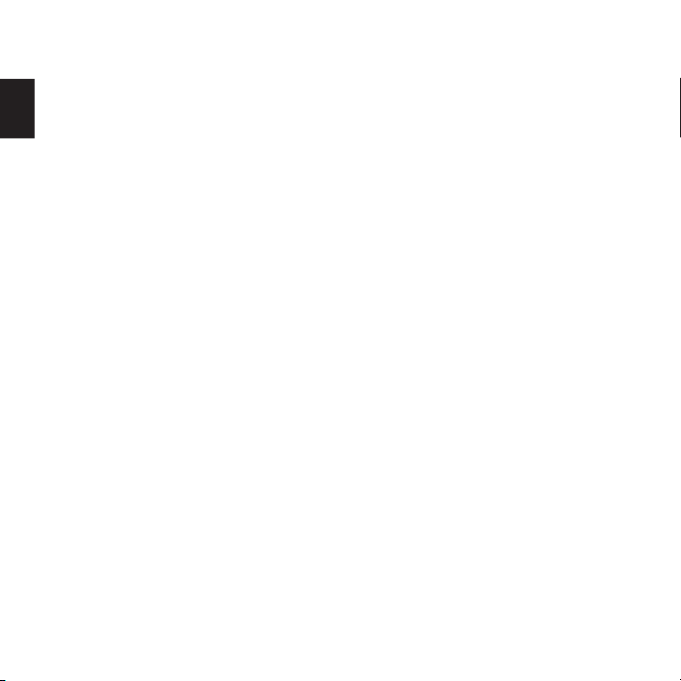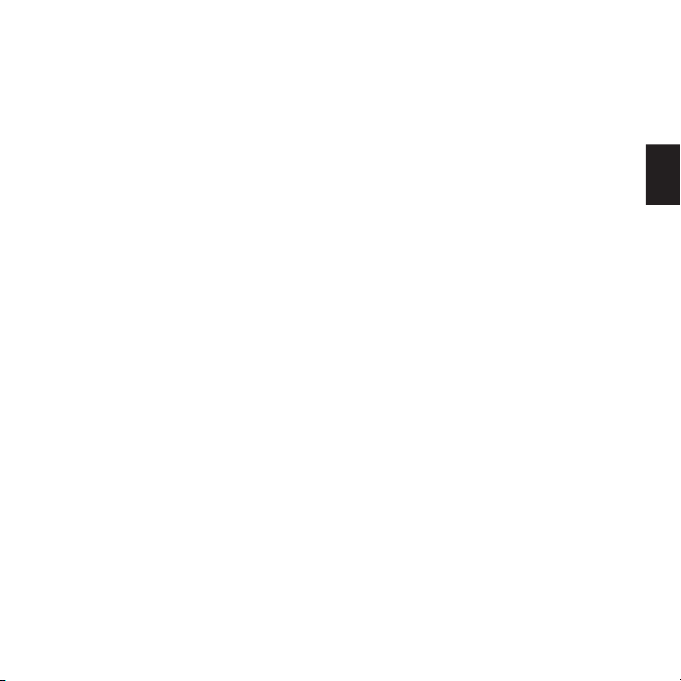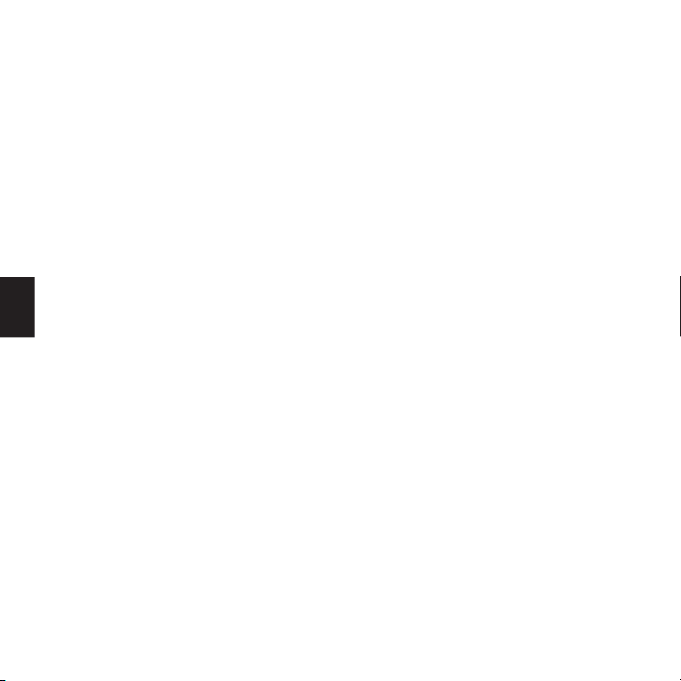10
SUOMI
1 Esittely
Sandberg Network Adapter (jäljempänä
”verkkokortti”) mahdollistaa tietokoneen
kytkemisen verkkoon tai ADSL-
/laajakaistayhteyden kautta Internetiin. Verkon
kautta voidaan kopioida tiedostoja, jakaa
ohjelmia, pelata verkkopelejä ja niin edelleen.
2 Verkkokortin asennus
1. Katkaise tietokoneen virta ja irrota kaikki
kaapelit.
2. Avaa kotelo.
3. Irrota tietokoneen takaosasta vapaan PCI-
korttipaikan suojalevy. Jos et ole varma, mitkä
tietokoneen korttipaikat ovat PCI-paikkoja,
katso lisätietoja tietokoneen tai emolevyn
käyttöohjeesta.
4. Työnnä verkkokortti huolellisesti PCI-
korttipaikkaan siten, että metalliliuska asettuu
edellä poistetun suojalevyn paikalle. Ruuvaa
verkkokortti tietokoneen koteloon.
5. Sulje kotelo, kytke kaikki kaapelit ja käynnistä
Windows.
HUOMAA: Seuraavan asennusprosessin aikana
Windows voi tarvita alkuperäisellä Windows CD-
ROM-levyllä olevia tiedostoja.
2.1 Asennus Windows®-käyttöjärjestelmässä
1. Kun Windows käynnistyy, ohjelmistoelementti
asennetaan automaattisesti. Sinun tarvitsee
vain käynnistää tietokone uudelleen, kun
asennus on valmis.
Sandberg Network Adapter on nyt asennettu ja
käyttövalmis.
3 Yleistä tietoa verkoista
Tietokoneet on kytketty verkossa toisiinsa siten,
että tiedostoja voidaan siirtää ja ohjelmia jakaa
muiden verkossa olevien tietokoneiden kanssa.
3.1 Internet-yhteys
Kun verkkokorttia käytetään yhdessä ADSL-
/laajakaistayhteyden kanssa, verkkokortin
asetukset määritetään yleensä automaattisesti.
Jos ongelmia ilmenee tästä
huolimatta, katso lisätietoja käyttämäsi
Internet-yhteyden käyttöoppaasta tai käänny
Internet-palveluntarjoajasi puoleen.
3.2 Kaapelit jne.
Tietokoneet kytketään verkkoon fyysisesti
verkkokaapelilla. Käytä jompaa kumpaa
seuraavista kaapeleista sen mukaan,
asennetaanko verkko keskittimen tai kytkimen
kautta, vai luodaanko kahden tietokoneen välille
suora yhteys:
• Suora yhteys kahden tietokoneen välillä
Tähän kytkentään käytetään nollakaapelia.
Nämä on yleensä merkitty värillä. (Sandbergin
nollakaapelit ovat aina sinisiä).
• Kytkentä keskittimen/kytkimen kautta
Tähän kytkentään käytetään tavallista UTP-
verkkokaapelia (ei nollakaapelia). Nämä ovat
yleensä valkoisia tai harmaita.
HUOMAA: Jos Internet-yhteys on
ADSL/laajakaista, katso lisätietoja
käyttämäsi Internet-yhteyden
käyttöoppaasta tai käänny Internet-
palveluntarjoajasi puoleen.